您现在的位置是:网站首页> 编程资料编程资料
苹果mac系统怎么更新到最新系统版本?mac更新系统操作步骤教程_苹果MAC_操作系统_
![]() 2023-03-30
1392人已围观
2023-03-30
1392人已围观
简介 苹果mac系统怎么更新到最新系统版本?mac更新系统操作步骤教程_苹果MAC_操作系统_
一般在使用苹果mac电脑的时候,为了使我们的计算机系统和软件运行更安全,我们需要定期更新系统版本。有网友不知道自己的mac老系统怎么更新系统,下面小编就给大家演示下mac老系统怎么更新系统。
苹果mac系统怎么更新到最新系统版本
步骤
1、首先确认您的 Mac 是否可以安装最新的macOS,这一步非常重要,尤其是较旧的早期型号的 Mac,升级前一定先确认最高支持的 macOS,以 macOS Sierra 为例,需要使用以下 Mac 机型和 OS X 版本之一,iMac OS X El Capitan v10.11;MacBook OS X Yosemite v10.10;MacBook Pro OS X Mavericks v10.9。

2、其次请确认内存和存储空间是否满足要求,在内存足够的情况下,备份好电脑上的重要资料,点击左上角苹果图标。

3、点击系统偏好设置进入。

4、选取“软件更新”来获取更新。
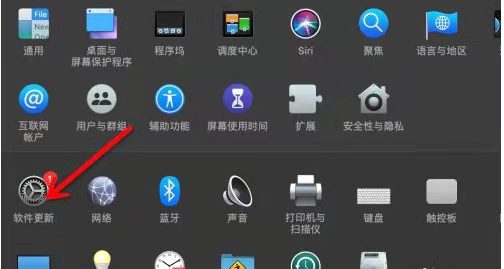
5、更新完成后,可能需要重启您的 Mac。
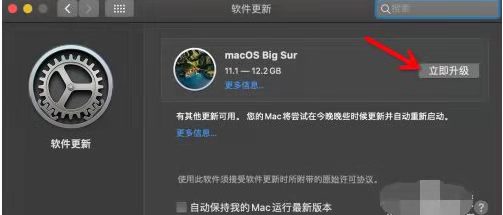
注意
如果您使用的是 OS X El Capitan v10.11.5 或更高版本,则可在后台便捷地下载 macOS Sierra,从而更加轻松地升级您的 Mac。下载完成后,您会收到一个提示您 Sierra 随时可供安装的通知。点按“安装(install)”以开始执行。
以上就是苹果mac系统怎么更新到最新系统版本?mac更新系统操作步骤教程的详细内容,更多关于苹果mac系统更新系统版本的资料请关注其它相关文章!
相关内容
- macOS 12.4Beta4值得更新吗?macOS 12.4Beta4更新介绍_苹果MAC_操作系统_
- 苹果 macOS 12.5.1今日正式版发布 提高了macOS安全性_苹果MAC_操作系统_
- 苹果双系统如何切换开机选项?苹果mac和windows系统切换开机选项的方法_苹果MAC_操作系统_
- mac怎么查看Safari源代码?mac查看Safari页面源代码技巧_苹果MAC_操作系统_
- mac程序没反应怎么办 mac强制关闭程序的方法_苹果MAC_操作系统_
- mac终端怎么更换语言?mac终端更换语言技巧_苹果MAC_操作系统_
- mac截图怎么设置为高清图片? mac中QQ截屏设置未高清图片的技巧_苹果MAC_操作系统_
- MAC怎么快速截图 mac快速截图的几种方法_苹果MAC_操作系统_
- MAC如何固定桌面排列?MAC固定桌面排列技巧_苹果MAC_操作系统_
- mac系统怎么设置截图图片格式? mac中QQ截屏格式的设置方法_苹果MAC_操作系统_





